
PS2版AC北斗の拳 配信環境例
配信するために必要なモノ:
1:ゲームディスク(北斗の拳 審判の双蒼星 拳豪列伝)
*ベスト版との違いはおまけディスクの有無のみ
2:PS2または初期型PS3
PS2はどの型番でも良いが、PS3の場合は初期型の対応型番のみ。
*PS3初期型はYLOD(Yellow LED of Death)発生確率が高く、そのため故障率が比較的高いものなので考慮すること。
*もしPS2でPARやメモカ経由等での改造コード実行を行いたい場合、型番が限られるので注意(北斗初心者には基本不要なものなので、飛ばしてもよい。)
*最近のパソコンは光学ドライブがないものが増えているので、以下の手法を行う場合は注意。内蔵または外付け光学ドライブがある場合は問題なし。
3:ゲーム配信用のパソコン
PCのスペックはPS2ゲームの配信ならそこまで必要ない。
(PS2のゲームの解像度上限480p*グランツーリスモ4のみ最大1080i)
ただし、古いCeleronやPentiumではさすがに厳しい。PCゲームの配信をする予定がない場合は、安価な中古PCでも問題はない。
ノートパソコンでも、接続するキャプチャーボードはUSBが最近は多いので問題はない。Office用途などの軽い動作しか出来ないものだと配信は厳しいので注意。
*すでに所持している自分のPCの大体のスペックを把握するには、タスクマネージャーを起動してパフォーマンスのCPUとGPUの欄を調べること。基本的にはi5以上ならノートパソコンでも快適な配信ができる。最近の世代ならi3でも問題はない。スペックが不明の場合、一度テスト配信を行ってみることをお勧めする。
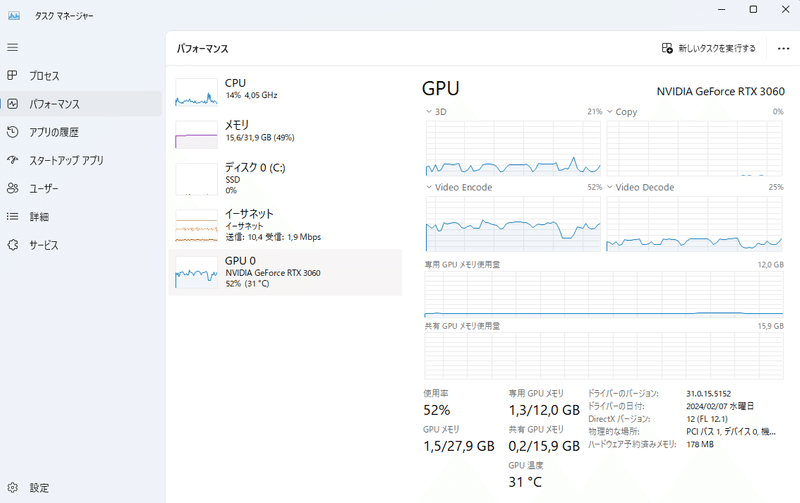
*ただし、Windows10は2025年でサポートが終了するためIntel Core-iシリーズは8世代以降のCPUが搭載しているものを購入すること。
買い替えのために調べた目安を置いておく。
(Core-i3,i5,i7,i9の後の数字が8000以降なら8世代よりあとのもの。i7-7700などが多く中古で出回っているが、7世代なので選ばない方が良い。)
4a:キャプチャーボード(旧型式)
ここが一番悩みどころ。最近はPS2を安価なアダプターでHDMI出力が可能になっており、HDMIキャプチャーボードでキャプチャしてしまうのが配線などの都合で楽になっている。
しかし、まずはブラウン管でも使える古い手法から。黄・白・赤の3色端子を使うものが一番安くて手っ取り早い。ただし、コンポジットの画質は当然最低値なので妥協してもいい場合に限る。
*このキャプボはS端子にも対応しているため、S端子を使える環境であれば画質が向上する。ただし、別途PS2用のS端子出力ケーブルが必要になる。
GV-USB2本家。ちょっとお高め。***ドライバを最新のやつに更新し、USB2.0ポートに刺さないと不具合が起きる可能性アリ。
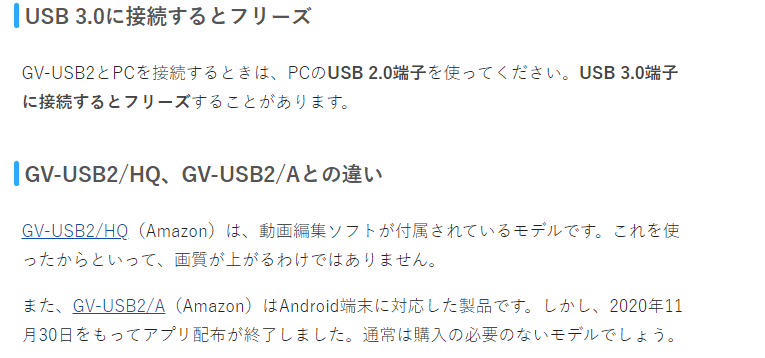
(***ノートPCでUSB2.0ポートが無い場合はUSBハブ経由で使う…?要検証)
互換品。
分配ケーブル。実際に遊ぶ画面(ブラウン管テレビなど)と、キャプチャで取り込んで配信で映す時の画面(PCの画面)の2つに分けるため。
*そのままでは繋げられないので3本側をピン端子中継プラグにつなぐ。
4b:キャプチャーボード(HDMI)
PS2は本来HDMIで出力することは不可能だが、最近は変換アダプタでHDMIケーブルを繋ぐことが可能。その時の画質はD端子出力相当。(D2?、480p)
PS2用HDMIアダプタ+HDMIケーブルセット。(PS2の設定で映像出力をY Cb/Pb Cr/Prに変更すること。)
このへんの商品は中華クオリティ的なやつなので必ず初期不良をチェックすること。
*PS1用の映像出力には対応してないらしいので、PS2でPS1のゲームやる時は別の手段を使う必要があるとか。
上記のHDMIアダプタ等で映像+音声を無事にケーブル1本でできるようになったことで、HDMIキャプチャーボードが使用可能になった。
***HDMIアダプタでPS1もやりたい!という場合は上位モデルを買うことになる。
RGB変換の高いやつ。
なんか比較に北斗が使われてたので参考になりそう
パススルー機能について:パススルーとは、録画する側の映像とは別で、出力する映像をそのままで映す機能がついているもの。つまり、分配器を使わなくても最初からキャプチャーボード側で分配ができる。
これによって、HDMIアダプタ+キャプチャーボードを購入するだけでよくなる。
おすすめの安いキャプボはとりあえずこれ。(UGREEN 4K HDMI キャプチャーボード パススルー機能:製品型番15390A)
激安キャプボ製品の人柱…もとい実際に購入した方のレビュー&キャプチャ記録検証動画があったので要チェック。
*中華キャプボはUSB3.0が「商品名」で実際の動作が2.0、端子は青く塗っているとかいう闇溢れた製品があるので気を付けよう!!!
*実際に購入後の動作テストを行ってみたのでご確認ください。
1万円台。旧型だが信頼性は高い。USB2.0なのには注意。
2万円台。
3万円台。
***PS3はHDCPというコピーガード機能により、HDMI出力のみそのままでは対応しない。これを解除するためには、HDMIのHDCP対応分配器を挟むか、HDCP対応のキャプチャーボードを使用することになる。
4C:コンポジットまたはS端子でゲーム機の映像出力+キャプチャはHDMI(コンポジット→HDMI変換器を使用)
***特殊な条件に当てはまる人向け。(例:ブラウン管テレビで遊びたいが、GV-UBS2がwin11になってから何かうまくいかなくなった人)
①:ゲーム機側はコンポジット、またはS端子で出力し、分配。
②:ブラウン管にはそのままコンポジットまたはS端子で繋ぐ。
③:HDMIキャプチャの前にコンポジットまたはS端子を変換器を通してHDMI出力に変える。(やっすいやつは遅延するが、この使い方ならキャプチャ側なので配信時のラグを気にしないなら遊ぶ分には問題なし)
遅延がほぼ無い、良い変換器(その分、高価)
RetroScaler2x (¥12,800) -現在のおススメ-
対応:S 端子、コンポジット、コンポーネントの映像と音声出力を HDMI に変換(遅延なし)
***D端子→コンポーネントの変換ケーブルを使うとゲーム機側の映像出力がD端子でも出力可能(この変換で若干遅延が起きる可能性はアリ)
以下、RetroTINKシリーズ(海外通販なのでPayPal決済がメインなのに注意)
参考:RTAPlay!(初心者向けのRTA情報サイト)
RetroTINK-2X-PRO($139.99+送料)
対応:コンポジット , S端子, コンポーネント
RetroTINK-5X-PRO($325.00+送料)
対応:コンポジット , S端子, コンポーネント, RGB,SCART
販売終了品(国産)
(販売終了,5万円~) FRAMEMEISTER -かつての定番-
対応:コンポジット/S/D端子のアナログ映像・音声をHDMI信号に変換
、21ピンRGBマルチ(水平周波数15kHz)の入力にも対応
安い変換から高い変換手段までの比較動画
5:ディスプレイ(ゲームプレイ画面用、テレビ等)
まず、PS2を遊ぶにあたり手元にテレビはあるだろうか。ない人も最近は多いので、PS2を遊ぶためにもとりあえず映像出力先のディスプレイが1枚は必須。遅延を極限まで気にする場合、ブラウン管になる。
だが、基本的にはブラウン管は中古で購入することになるし、実際の挙動は購入してみなければ分からないためハードルは高い。
ということで、ここではモニタを普通に購入すると仮定しよう。選ぶ基準は低遅延であること。
「応答速度1ms」以下を基準にモニタを選ぶが、モニタの設定をしないとその応答速度にはデフォルトではなってないものもあるので購入前に確認すること。
実際にかつてスマブラのオフ大会環境で使われていたモニターの例があった。(現在は販売終了して中古なので、あくまでスペックの参考用)
モニタからHDMIのアウトが付いている(HDMIパススルー) 大会などに便利
何も追加機能がないシンプルなやつ。
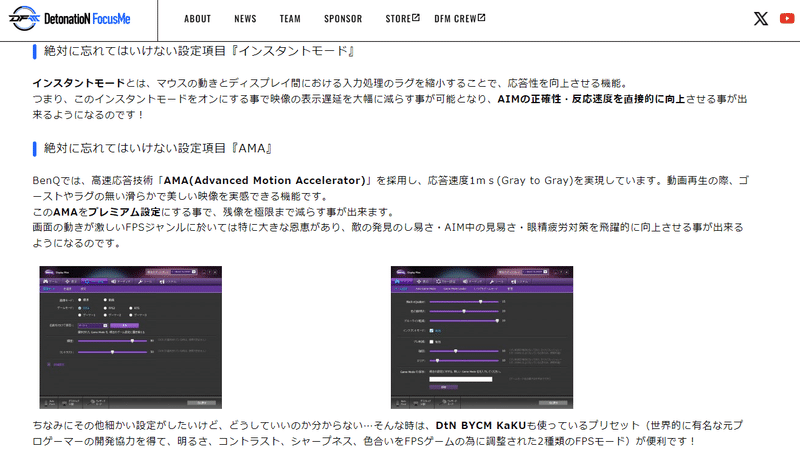
*ディスプレイは仕様をよく確認し、自分に合ったものを選ぶこと。
6:ディスプレイ2(配信画面)
ノートパソコンであればそれ自体にディスプレイが付いているため、この項目は飛ばすこと。デスクトップパソコンの場合、ディスプレイを別で購入することとなる。
配信画面のディスプレイは、自分が使用する最大の画質を選ぶこと。将来的にPCでFPSゲーム等をやる場合、ゲーミングモニターが必要となる。
北斗の配信以外に特になんもする気がないなら、ゲームプレイ用と同じように安価なディスプレイで問題ない。
7:マイク
配信をするにあたり、自分の声を届けるためにはマイクが必要です。ノートパソコンには内蔵していることが多いため、自身のパソコンのマイクの有無を一度確認してください。デスクトップパソコンでは自身で選んだマイクを接続してください。
マイクが内蔵されている、ヘッドセットでも可。ただし、OBSは有線ヘッドセットじゃないとマイク機能とヘッドフォン機能の両方を使用できないため注意。
(無線ヘッドセットはダメ、音声の送信と受信の2つを1つの無線機器からOBSでは行えないらしい???)
8:Webカメラ(手元用または自分の顔を映す)
PS2版北斗の拳の配信する場合は主に手元の動作を見せるときに使う想定ですが、自分の顔を映したい場合も同じです。最近はスマートフォンをパソコンと接続し、Webカメラとして使用することが可能なためより手軽となっています。
9:ゲームコントローラー(純正PAD or アーケードコントローラー)
たまに、「アケコンじゃないときついですか?」という質問が北斗勢に投げかけられます。結論から言うと、別にPS2版北斗を遊ぶ上では純正PADでも大丈夫です。ただし、中古で買う場合は劣化で動作が怪しい可能性があります。
アーケードコントローラーのおすすめ:
PS2のアケコンは限られており、品質が良いものは少ない。RAPシリーズが一番安定なのだが、その中でもリアルアーケードPro.2 SA(RAP2SA)が一番おすすめ。換装も比較的やりやすい。
RAP。安いのでこれをベースに色々いじるのも手。
RAP2SA。なんもいじらなくても十分快適だが、静音化やボタン換装もしやすい。
Amazonの中古、タイミング次第で安ければ。
換装例。
*もしアケコンの音が気になる場合は、静音ボタンやレバーも考慮すること。
ご家庭にあるもので静音可する場合。
***既に別のハード用のアケコン持ってる人向け(アケコン改造)
Brook Retro Board レトロゲーム用 アケコン・アケステ コンバーター for FC/SFC/GC/PS/PS2/PS3/PC USB/Xbox/DC/SS/PCE
遅延が無いらしい、レトロゲーム機向けの基板。これ+アケコンのガワ(ボタン・レバー・外装・各種配線)で完成する…らしい。
実際にPS2版北斗の拳をYoutubeで配信する:
必要な準備:OBSを導入する(配信ソフト)
OBSをインストールし起動、ソースからPS2の映像と音声をそれぞれ指定する。マイクの音を載せたら配信サイトの仕様に合わせ、アカウントで連携するかストリームキーで配信するかを選ぶ。
*各キャプチャーボードの仕様によりキャプチャの映像・音声設定は異なる。
コメントを表示する(コメントビューワー)
*ニコニコで配信する場合のコメビュ:マルチコメントビューワー
その他:北斗の攻略情報
フレームデータ&ヒットボックス:Dustloop
対戦格闘ゲーム 北斗の拳 攻略Wiki
AC北斗の拳 @ 初心者向けwiki
AC北斗の拳 仕様Wiki
AC北斗の拳 サウザー攻略
バグ研究記事
現行の北斗情報(稼働店舗は縮小傾向にあるため現役勢に聞くこと)
ゲーム ニュートンGAME-NEWTON 北斗の拳 全国大会。
ゲームセンターWILL Youtube配信
現役プレイヤーのYoutube解説(チャンネル登録しておくと北斗について詳しくなれる)
*筆者は既に5年以上アーケード版を触っていないので、現役プレイヤーによる加筆・修正求む。
この記事が気に入ったらサポートをしてみませんか?
